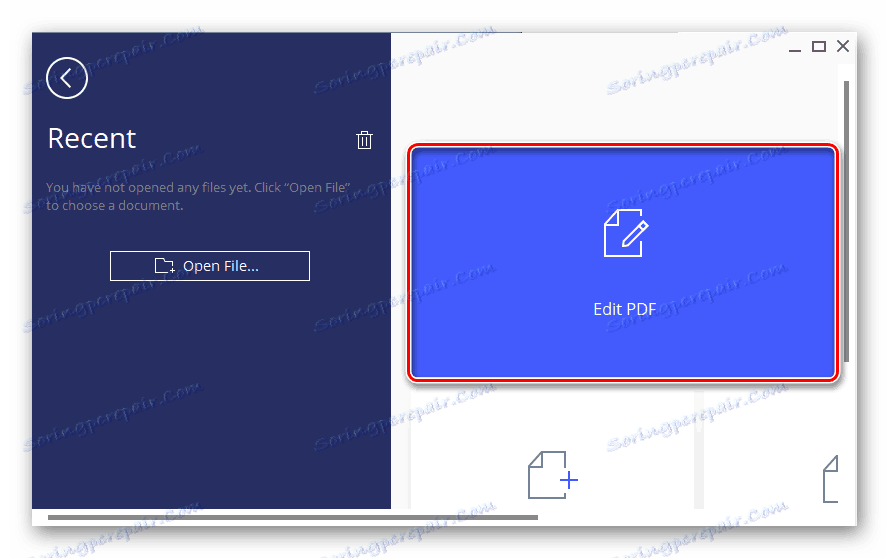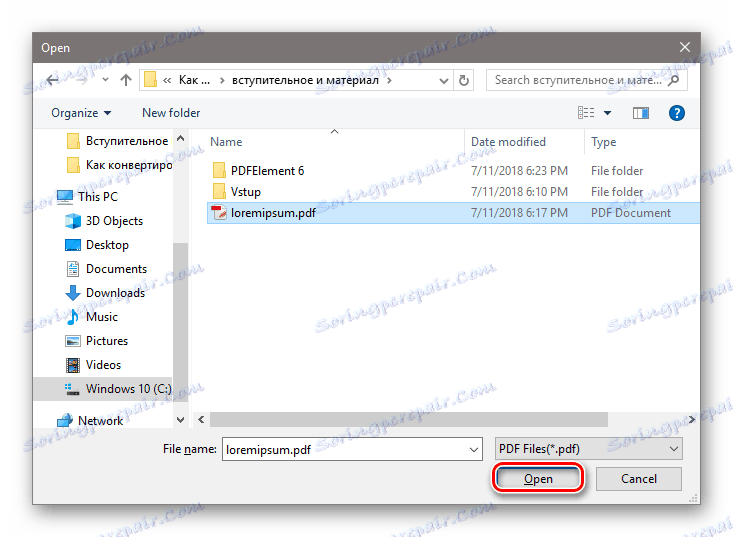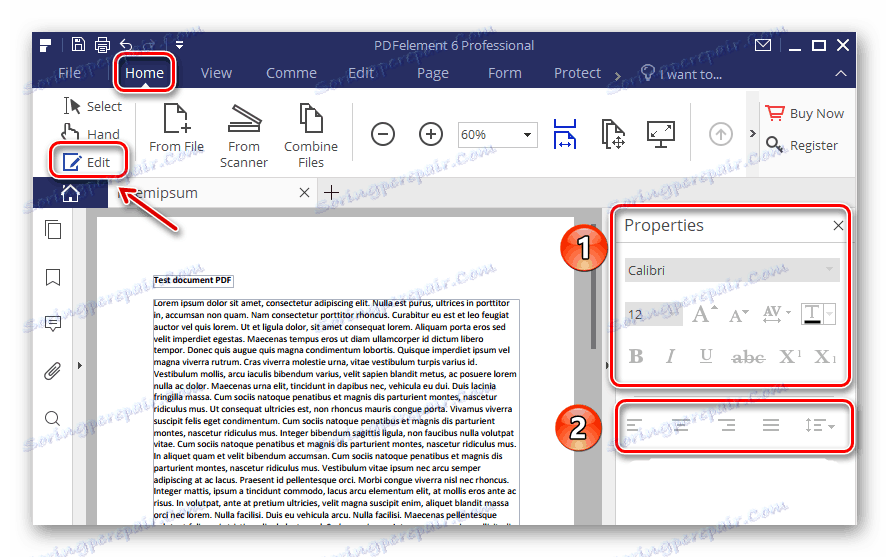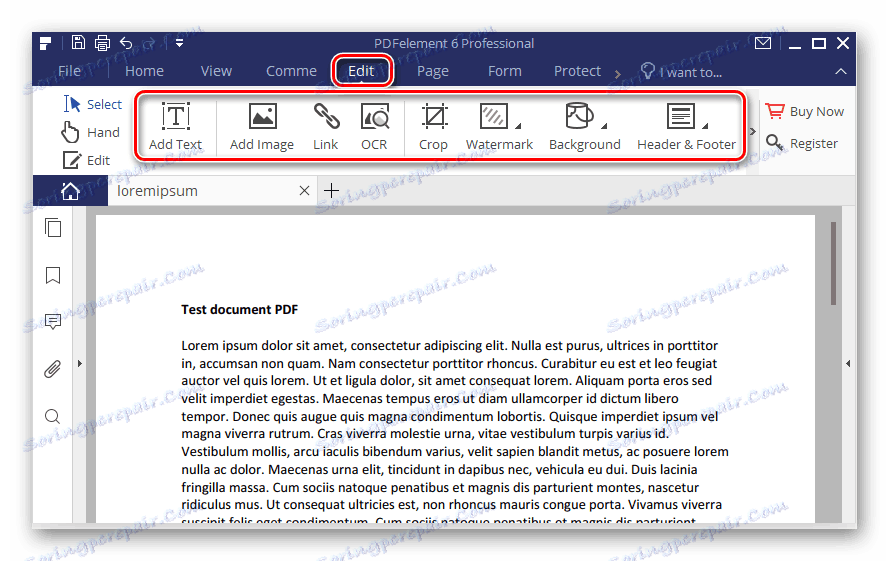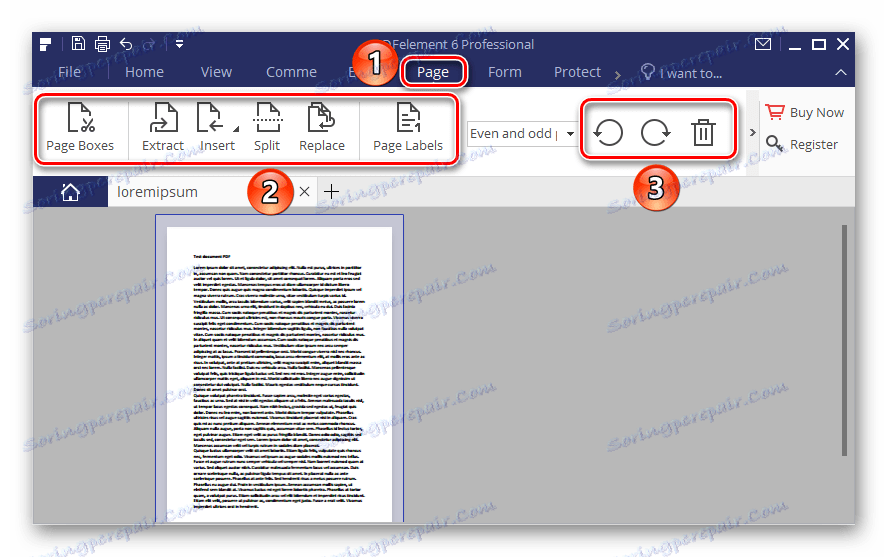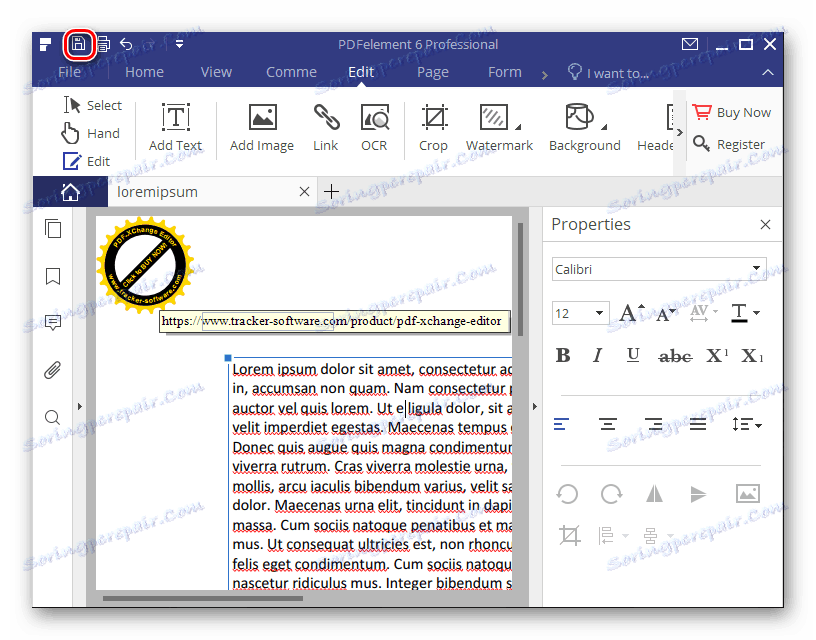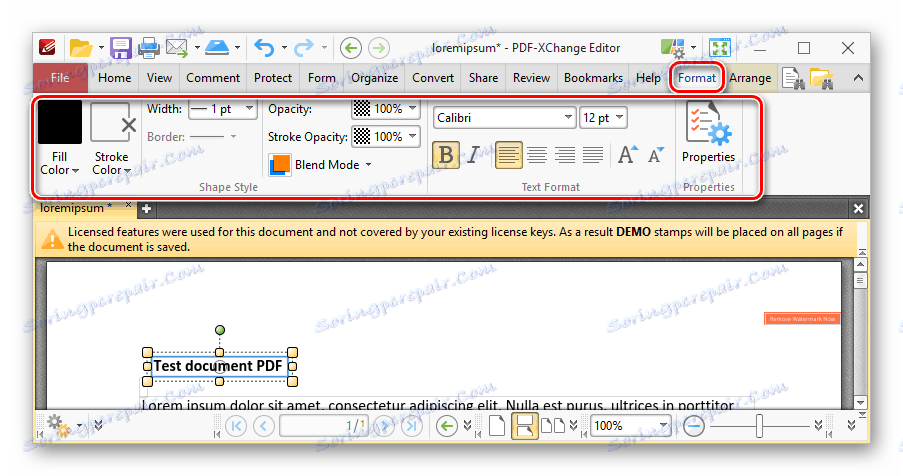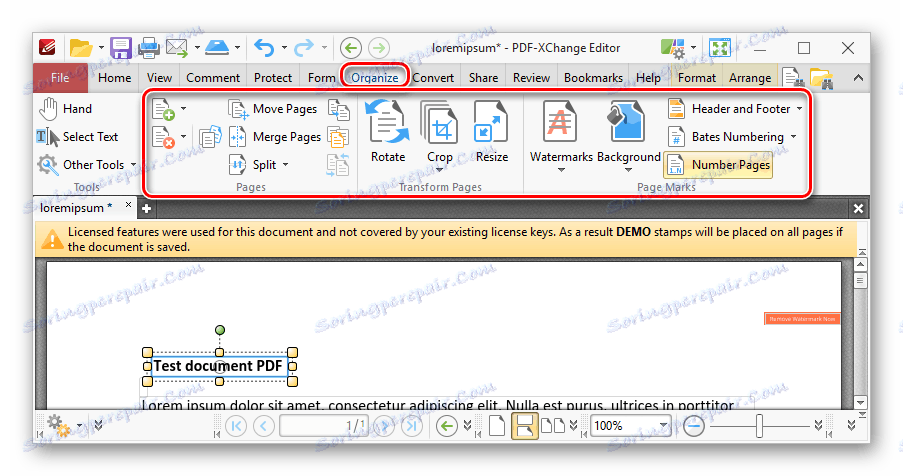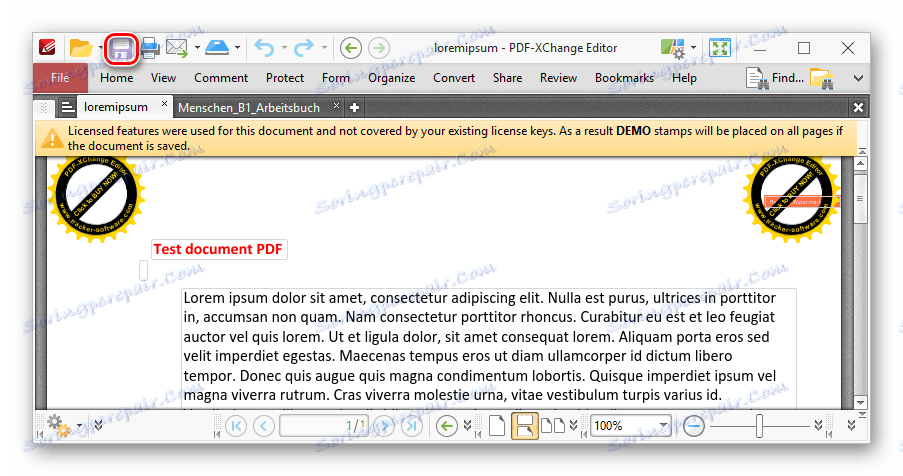Jak upravit soubor PDF
Vzhledem k obrovské popularitě formátu PDF vývojáři softwaru vytvářejí řadu redaktorů, kteří s ním mohou pracovat a umožňují uživateli provádět různé manipulace se soubory. V tomto článku budeme hovořit o tom, jak a s jakými programy můžete upravovat dokumenty PDF. Začněme!
Úprava souboru PDF
K dnešnímu dni má síť širokou škálu programových editorů PDF. Všechny se liší typem licence, funkčností, rozhraním, úrovní optimalizace atd. Tento materiál bude diskutovat o funkcích a schopnostech dvou aplikací vytvořených pro práci s dokumenty PDF.
Metoda 1: PDFElement 6
PDFElement 6 obsahuje mnoho funkcí, které umožňují upravovat dokumenty PDF a další. Můžete použít bezplatnou verzi programu, ale některé vysoce specializované nástroje v něm jsou zablokovány nebo budou vyžadovat přidání souboru PDFElement 6. Placená verze neobsahuje takové nedostatky.
Stáhněte si nejnovější verzi programu PDFElement zdarma.
- Otevřete soubor PDF, který je třeba upravit pomocí programu PDFElement 6. K tomu klikněte na tlačítko "Upravit soubor" .
![Panel Upravit soubor v programu PDFElement6]()
- Ve standardním systému "Průzkumník" vyberte požadovaný dokument PDF a klikněte na tlačítko "Otevřít" .
![Vyberte soubor PDF pro úpravu ve formátu PDFElement6]()
- Nástroje pro úpravu dokumentů jsou prezentovány ve dvou oddílech na horním panelu. První je " Domů" , kde musíte kliknout na tlačítko "Upravit" tak, aby se v pravé části okna zobrazil panel s nástroji pro úpravy vybraného textu. Obsahuje standardní sadu nástrojů pro textový editor:
- Schopnost měnit typ a velikost písma;
- Nástroj pro změnu barvy textu, tlačítka, která jej označují tučně, kurzívou, přidá podtržítko a / nebo vyškrtne vybraný text. Je možné vložit do horní nebo dolní indexové pozice;
- Možnosti, které lze použít na celou stránku, jsou zarovnání uprostřed a okrajů papíru, délka mezer mezi slovy.
![PdfElement 6 Úprava textu]()
- Další záložka s nástroji - "Upravit" - umožňuje uživateli provádět následující akce:
- "Přidat text" - přidání textu do otevřeného PDF;
- "Přidat obrázek" - přidání obrázku do dokumentu;
- "Link" - vytvoří text odkaz na webový zdroj;
- "OCR" je funkce optického rozpoznávání znaků, která dokáže číst textové informace a obrázky z fotografie dokumentu ve formátu PDF a vytvořit novou stránku, která obsahuje rozpoznané údaje již na digitálním listu A4;
- "Oříznutí" je nástroj pro ořezávání dokumentů;
- "Vodoznak" - přidá vodoznak na stránku;
- "Background" - změní barvu listu v dokumentu PDF;
- "Záhlaví a zápatí" - přidá záhlaví a zápatí.
![Přehled redakčních funkcí ve formátu PDFElement6]()
- Chcete-li změnit samotnou stránku v otevřeném dokumentu a nikoli obsah na něm (přesto však může být ovlivněn změnou parametrů listu), byla přidělena samostatná záložka "Stránka" . Pokud se na to podíváte, najdete následující nástroje:
- "Pole stránky" jsou stejné jako oříznutí stránky;
- "Výpis" - umožňuje snížit z dokumentu jeden nebo více stránek;
- "Vložit" - poskytuje možnost vložit požadovaný počet stránek do souboru;
- "Split" - rozdělí jeden PDF s několika stránkami do několika souborů na jedné stránce;
- "Nahradit" - nahrazuje stránky v souboru těmi, které potřebujete;
- "Štítky stránek" - očíslované na stránkách;
- "Tlačítka Otočit a vymazat" - otočení stránky v určeném směru a smazání.
![Úpravy PDF v dokumentu Pdfelement 6]()
- Soubor můžete uložit kliknutím na ikonu diskety v levém horním rohu. Bude uložen na stejném místě jako originál.
![Uložení zpracovaného souboru ve formátu PDFElement6]()
PDFElement 6 má hezké kachličkové rozhraní, které bylo téměř zkopírováno Microsoft Word . Jedinou nevýhodou je nedostatečná podpora ruského jazyka.
Metoda 2: Editor PDF-XChange
Editor PDF-XChange poskytuje poněkud skromnější sadu funkcí pro úpravy než předchozí aplikace, ale běžný uživatel bude více než dost k provedení každodenních úkolů. Příjemné rozhraní a dostupnost bezplatné verze přispívá k tomu.
Stáhněte zdarma nejnovější verzi editoru PDF-XChange
- Otevřete dokument, který chcete upravit, v editoru PDF-Xchange. V něm klikneme na text a přejdeme na kartu "Formátovat" . Zde jsou k dispozici takové nástroje pro práci s textem:
- "Vyplnit barvu" a "Barva zdvihu" - výběr barvy textu a rámečku kolem znaků;
- "Šířka" , "Neprůhlednost" , "Neprůhlednost zdvihu" - nastavení šířky a průhlednosti výše uvedených dvou parametrů;
- Panel textového formátu obsahuje seznam dostupných písem, jejich velikost, schopnost vytvářet tučně nebo kurzívu, standardní metody pro zarovnání textu a nástroj pro přenos znaků pod čárou nebo nad.
![Nástroje pro úpravu textu a formátování v dokumentu PDF v editorovém programu PDF-Xchange]()
- Karta "Uspořádat" je určena pro práci s celou stránkou, kde jsou umístěné následující možnosti:
- Přidání a mazání stránek - dvě tlačítka, která vypadají jako list papíru s plusem (přidáním listu) a mínus (odstranění) v pravém dolním rohu ikony.
- "Přesunout stránky" , "Sloučit stránky" , "Rozdělit" - přesouvat, připojovat a oddělovat stránky;
- Otočit , Oříznout , Změnit velikost - Otočit, ořezat a změnit velikost papíru;
- "Vodoznaky" , "Pozadí" - přidání vodoznaků na stránku a změna barvy;
- "Záhlaví a zápatí" , "Bates číslování" , "Počet stránek" - přidání záhlaví a zápatí, Bates-číslování, stejně jako jednoduché číslování stránek.
![Nástroje pro editaci stránek ve formátu PDF v editoru PDF]()
- Uložení souboru PDF se provádí klepnutím na ikonu diskety v levém horním rohu.
![Uložení zpracovaného souboru do editoru PDF-Exchange]()
Závěr
Tento článek přezkoumal funkčnost dvou editorů dokumentů PDF - PDFElement 6 a PDF-Xchange Editor. Ve srovnání s první, druhá má méně funkčnosti, ale může se pochlubit jedinečnějším a "vážným" rozhraním. Oba programy nejsou přeloženy do ruštiny, ale většina ikon nástrojů nám umožňuje pochopit, co dělají, na intuitivní úrovni.